Windows2008 IIS7证书安装教程
1.打开windos下的iis服务器管理。
接着Windows 2008进入IIS7后,先左边选择主页,然后右边选择服务器证书;
详细如下图所示: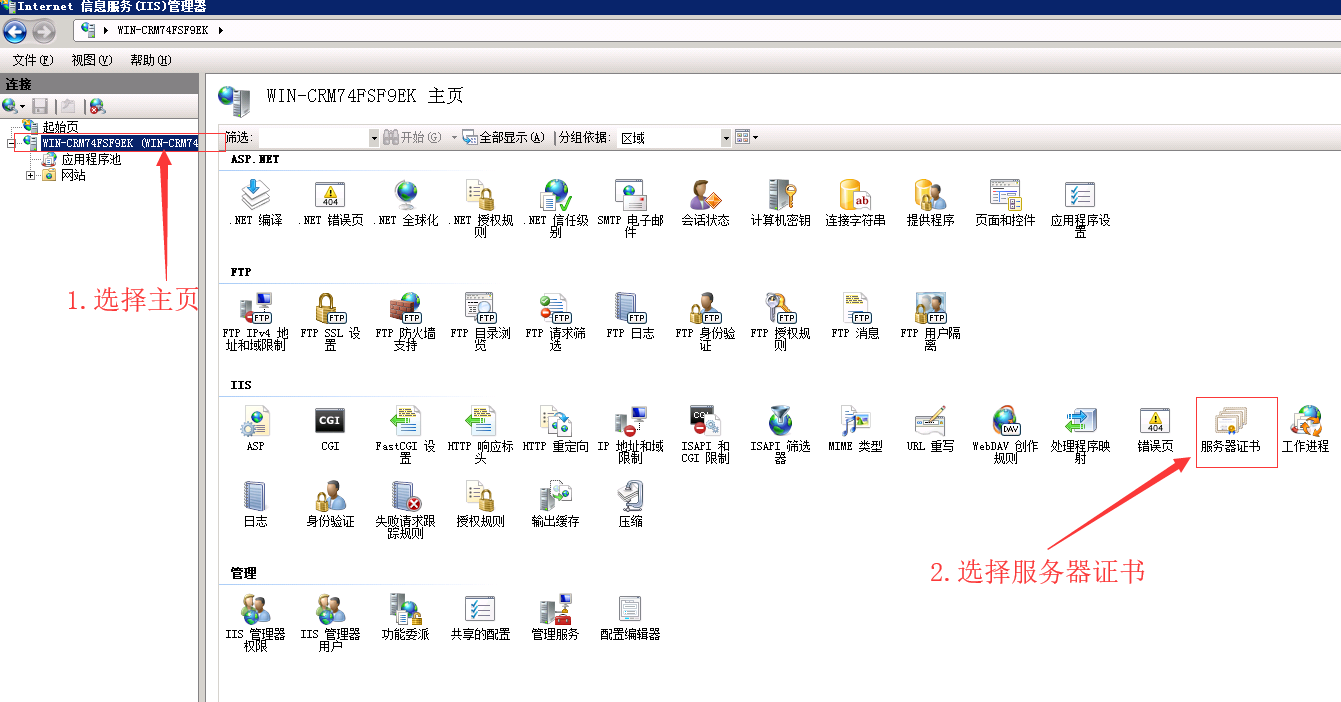
2.进入服务器证书,选择右边导入,导入证书步骤如图所示;完成流程步骤后;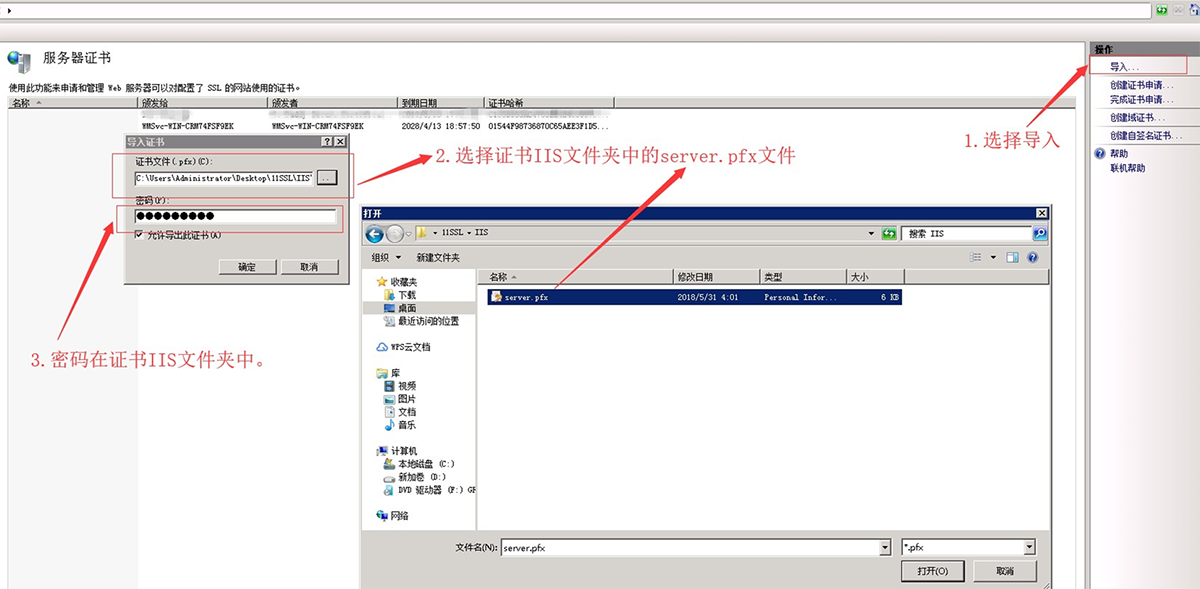
3.证书导入服务器中后,到安装证书所在的网站绑定HTTPS域名,并把证书与网站实现绑定
1)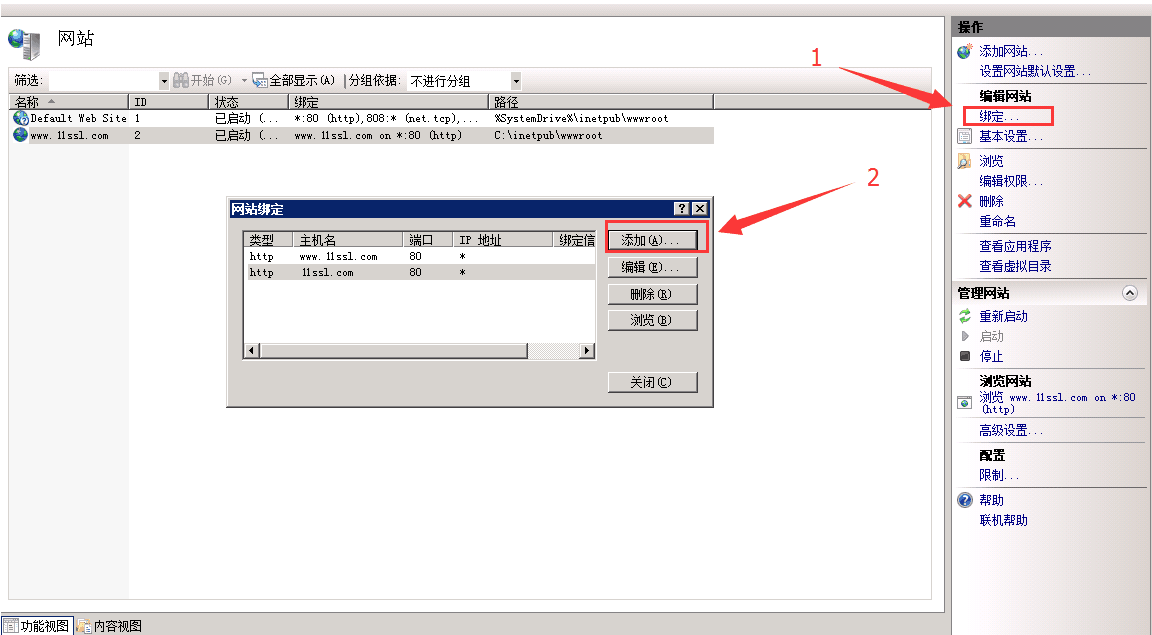
2)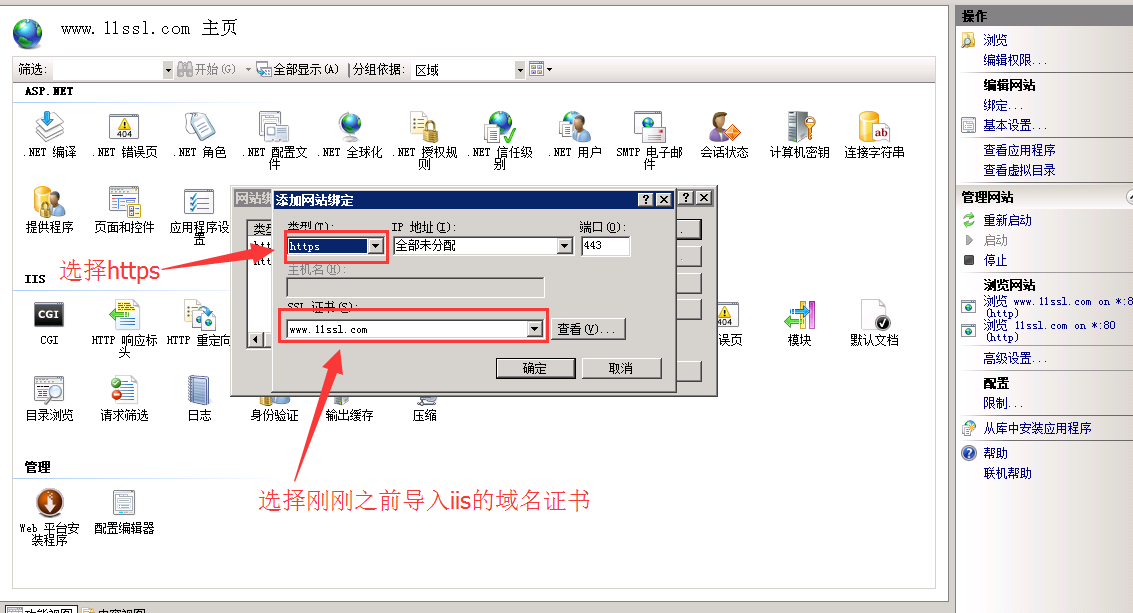
3)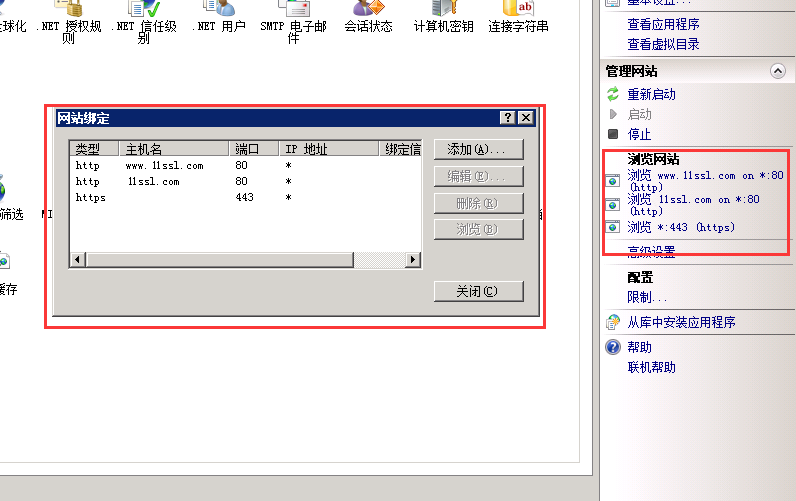
2008系统的IIS7在绑定https域名在这个地方是没有办法填写,所以主机名位置是空的,如果是服务器上只有一个证书只有一个站使用证书,这么操作就可以了,如果是服务器上多个站使用多域名证书的话,还需要另参考该教程 //ssl.yoer.net/support/detail/42
完成流程步骤后,可在浏览器内输入格式:https://域名,查看证书是否安装成功;
4.证书成功安装后,按以下流程完成http自动跳转https;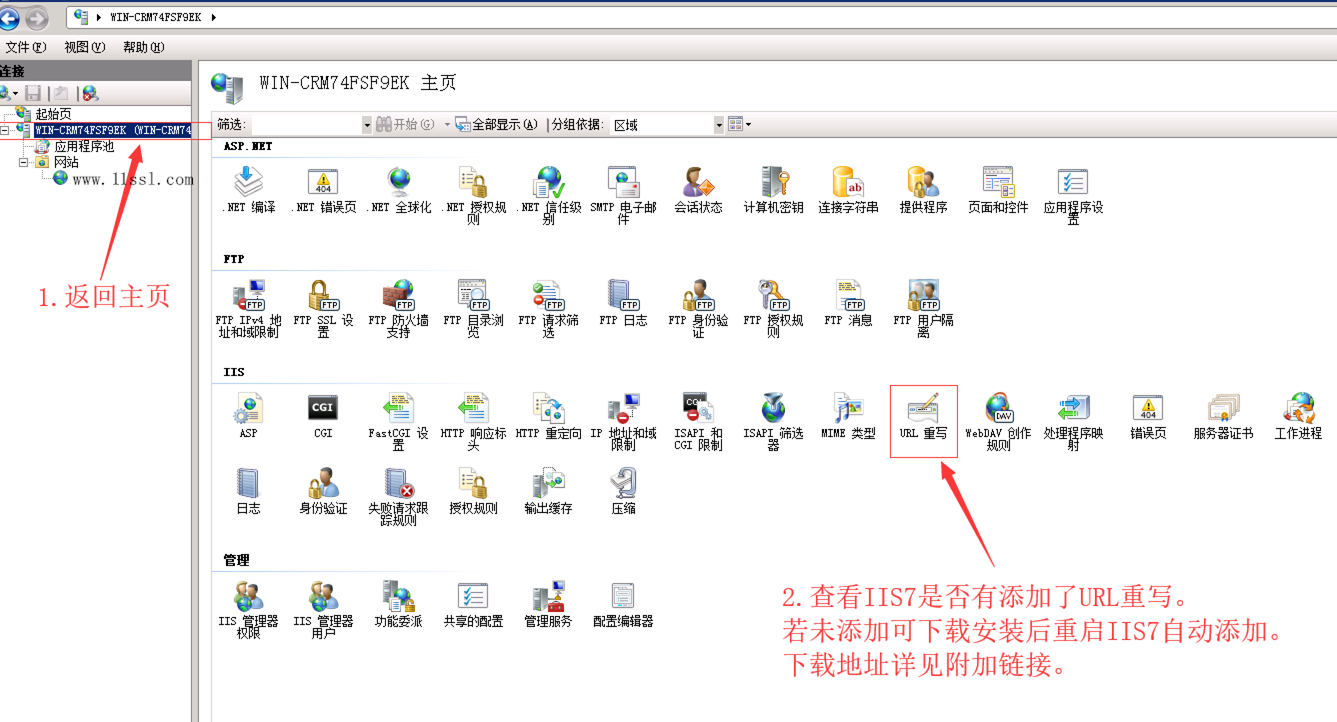
下载安装URL重写模块:Microsoft URL Rewrite
Module
5.添加URL重写后,进入URL重写,详细流程如下图: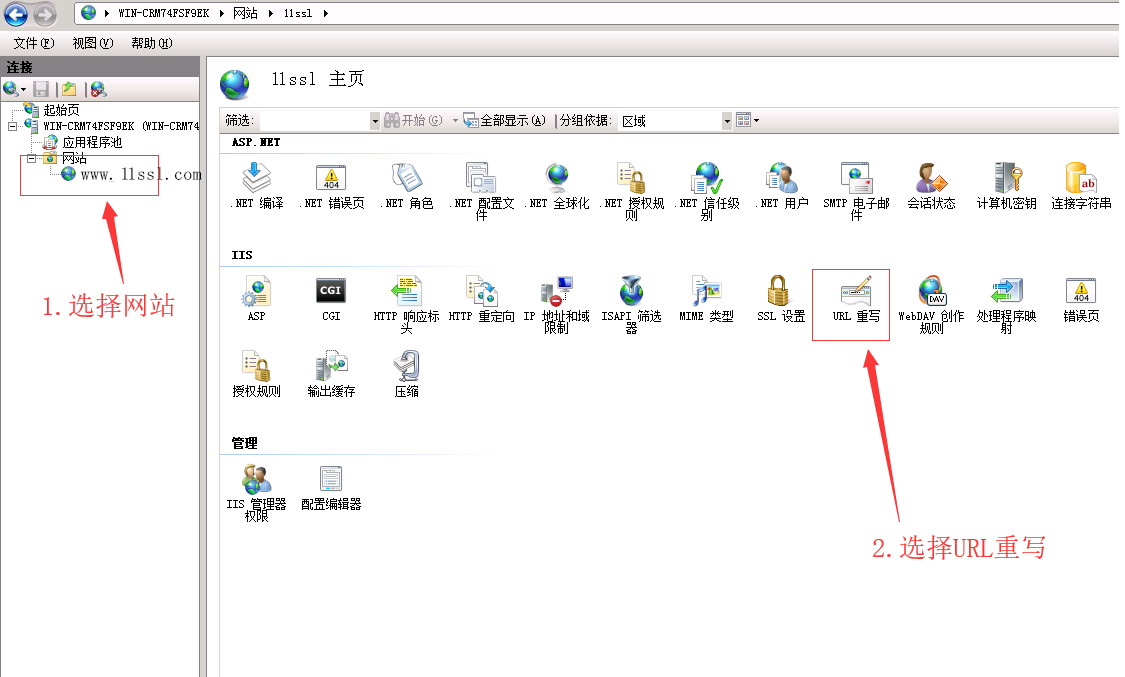
6.接下来可以使用多种方法设置跳转,现在介绍两种方法,其实是异曲同工之妙。
1)第一种
双击“URL重写”,在右边窗体中选择“添加规则”,并添加一个空白规则,如下所示: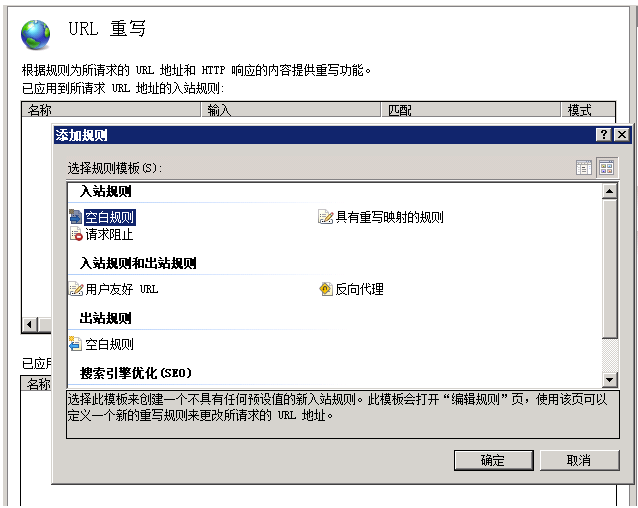
7.名称填写:HTTP to HTTPS
redirect
模式填写:(.*)
详细如下图所示:
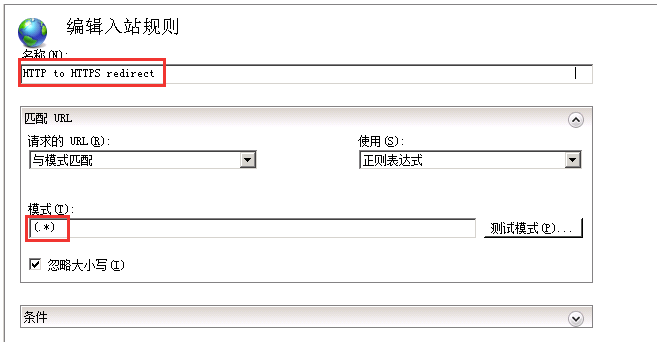
8.展开“条件”,选择右边添加;
条件输入:{HTTPS}
模式:off或 ^OFF$
详细如下图所示: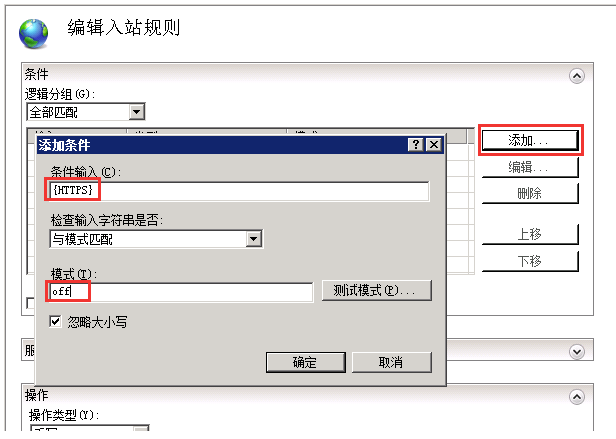
9.展开“操作”
操作类型选择“重定向”
重定向URL:https://{HTTP_HOST}/{R:1}
重定向类型:已找到(302) 或
参阅其它(303)
详细如下图所示: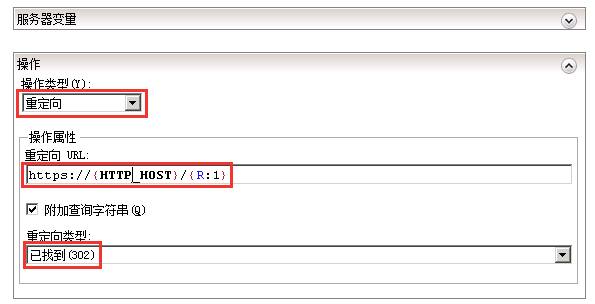
10.注意:
(1)规则添加结束,点击右边的应用。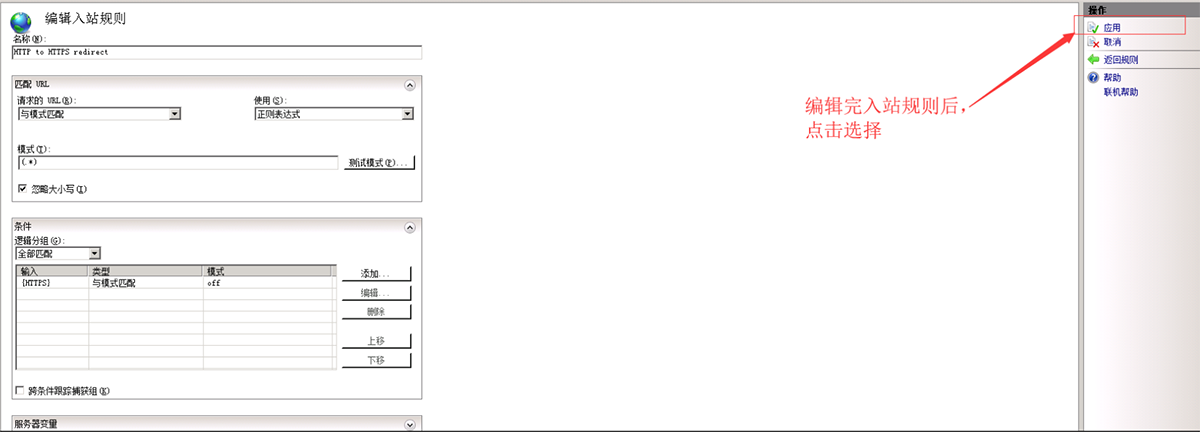
(2)返回网站,选择SSL设置,取消“要求ssl”,详细如下所示: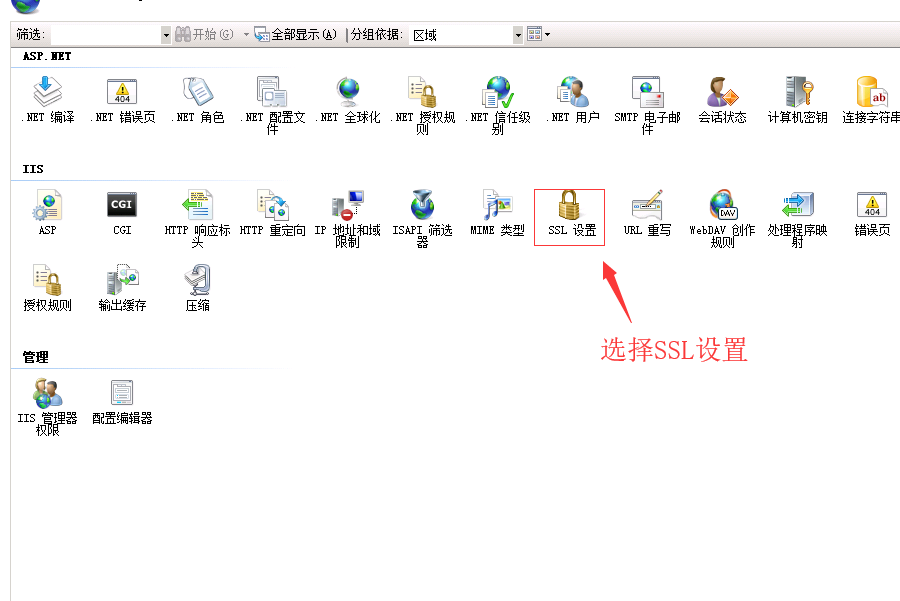
2)第二种方法链接,比较简单快速,异曲同工
1.下载安装URL重写模块:Microsoft URL Rewrite Module
2.ssl设置,勾选”要求ssl”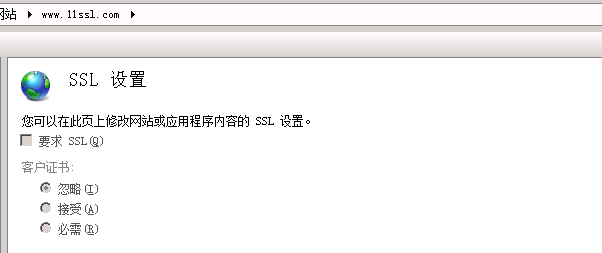
3.网站根目录下添加网站配置文件 Web.config
<system.webServer>
<rewrite>
<rules>
<rule name="HTTP to HTTPS redirect" stopProcessing="true">
<match url="(.*)" />
<conditions>
<add input="{HTTPS}" pattern="off" ignoreCase="true" />
</conditions>
<action type="Redirect" redirectType="Found" url="https://{HTTP_HOST}/{R:1}" />
</rule>
</rules>
</rewrite>
</system.webServer>